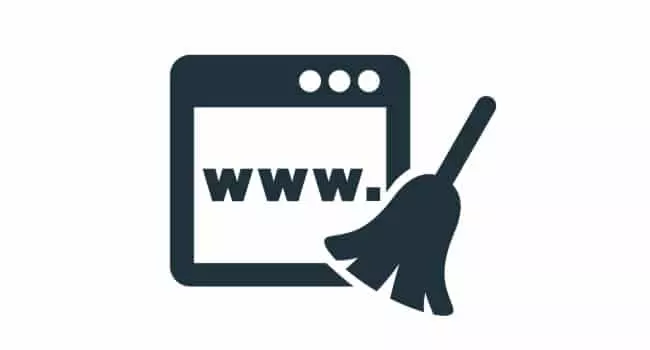¿Tienes conocimiento sobre qué es la memoria chaché de tu ordenador? ¿Sabías que es recomendable eliminar los datos de esta memoria y actualizarlos con cierta frecuencia? ¿Te interesa saber cómo y para qué limpiar el caché de una web? Acá te vamos a explicar de manera rápida y sencilla qué es el caché de tu ordenador y cómo limpiar el caché de una web. Empecemos por la chaché o caché DNS.
Las siglas DNS significan Dominion Names System, o en español, Sistema de Nombres de Dominios. Este tiene por función traducir los diversos nombres de los dominios con que trabajamos constantemente. En el sistema se representa una dirección IP por cada ordenador donde se alojan los dominios. ¿Te imaginas tener que recordar cada IP de cada página que visitamos? Sería algo complicado. La DNS, entonces, permite conectar una IP con un nombre fácil de recordar para nosotros. Ahora, ¿Qué tienen que ver las DNS con la memoria caché?
Cuando visitamos una página web prácticamente todos los navegadores hacen una copia del historial de navegación, de los datos descargados y aquellos que sirven para precargar formularios y páginas. Esta copia es guardada en un espacio intermedio entre la unidad central de procesamiento (CPU) y al memoria RAM, conocido como caché. La copia guardada permite optimizar la navegación al hacer posible que tu ordenador cargue las páginas ya visitadas con mayor rapidez cuando vuelvas a ingresar en ellas. En otras palabras, la caché DNS guardará una copia de las búsquedas donde la DNS logró resolver las direcciones, de manera que cuando vuelvas a ingresa a las mismas páginas no tenga que realizar la traducción de nuevo. Así, la caché DNS guarda una especie de listado de direcciones IP con su nombre de página correspondiente.
Ahora, ¿para qué debo eliminar estos datos? ¿no se suponen que esta memoria temporal permite optimizar el rendimiento del equipo al cargar las páginas ya visitadas? En ocasiones estos datos ocupan parte de la memoria de nuestro ordenador, y no son necesarios para la navegación, bien porque la página original realizó alguna actualización, o porque se trataba de una página donde no volveremos entrar. A veces una caché vieja o no actualizada puede arrojar un error al momento de cargar una página nuevamente. En otras ocasiones una DNS puede estar corrupta y arrojar fallas o errores que ralentizan el sistema. Si pasamos mucho tiempo sin eliminar estos datos, podrían ocupar cierto espacio y en vez de ayudar al rendimiento del sistema lo obstaculizan. Por ello es recomendable atender y eliminar estos datos cada cierto tiempo.
Ahora, ¿cómo limpiar el caché? Esto va a depender del tipo de sistema operativo que tengas, así como del navegador que estés utilizando. Hay distintas opciones o rutas para Windows (y dependiendo de la versión), Mac o Linux. Veamos algunos comandos para eliminar el caché.
- Para Windows 8: presiona “Win+x”, luego “símbolo del sistema”, selecciona “ejecutar como administrador”, allí ejecutas el comando “ipconfig/flushdes”. Espera el mensaje de confirmación.
- Para Windows 7: clic en “inicio”, luego “cmd”, con el botón secundario clic y seleccionas “ejecutar como administrador”, allí ejecutas el comando “ipconfig/flushdes”. Espera la confirmación.
- Para Windows Xp, 2000 y Vista: clic en “inicio”, luego “ejecutar”, allí ejecutas el comando “ipconfig/flushdes”. Espera el mensaje de confirmación.
- Para Mac (10.10.01, 02 y 03; 10.10.4 y superior): has clic en “aplicaciones”, “utilidades” y finalmente en “terminal”. Dependiendo de la versión aparecen diversos mensajes.
Al eliminar el caché serán cerradas aquellas sesiones privadas que tengas abiertas, por lo que tendrás que reciniciarlas.
Si estás pensando en qué tipo de hosting elegir para mejorar al experiencia de tu página, revisas los hosting ProfesionalHosting y todas las opciones que tenemos para ti, desde compartidos hasta dedicados, todos con soporte 24/7.